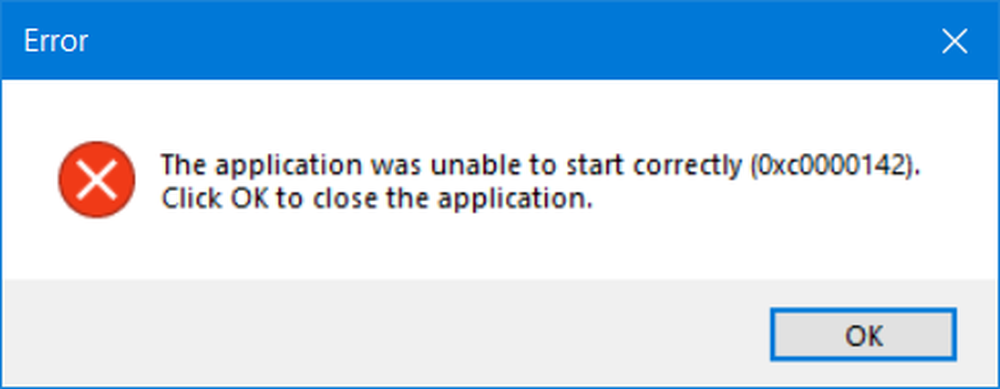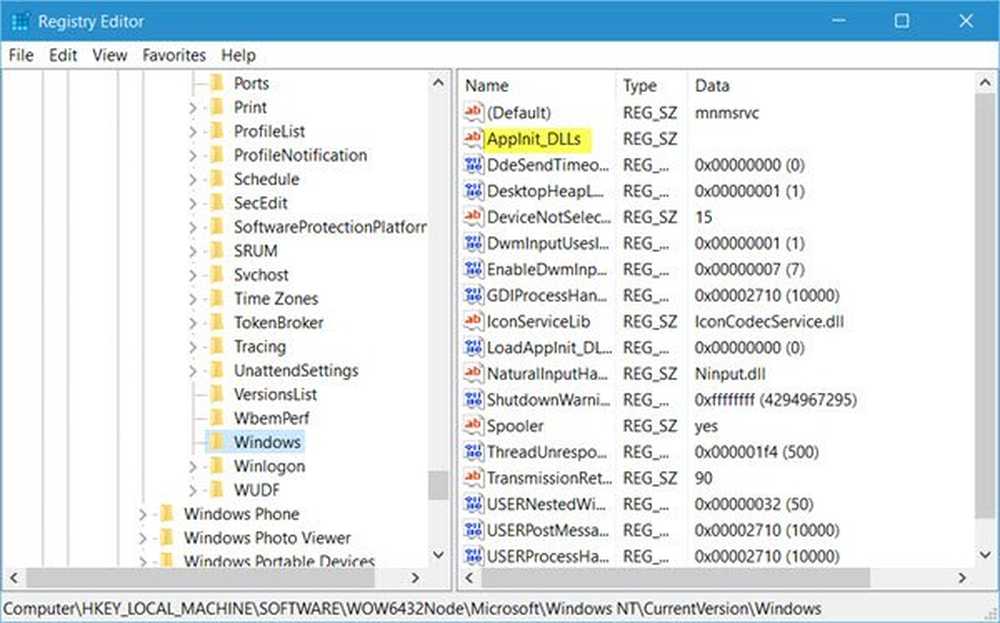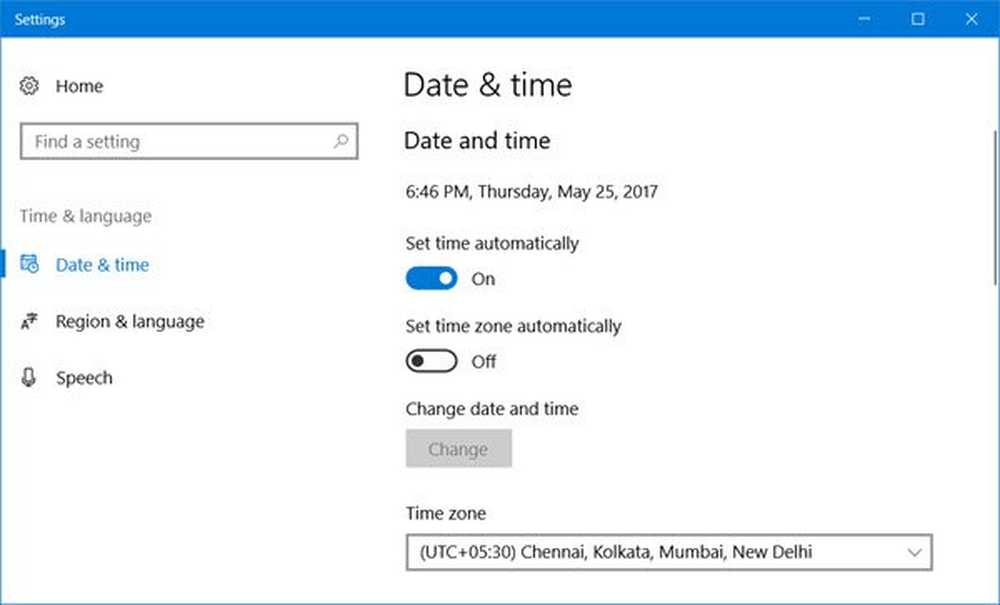Programmet har misslyckats med att starta eftersom konfigurationen sida vid sida är felaktig
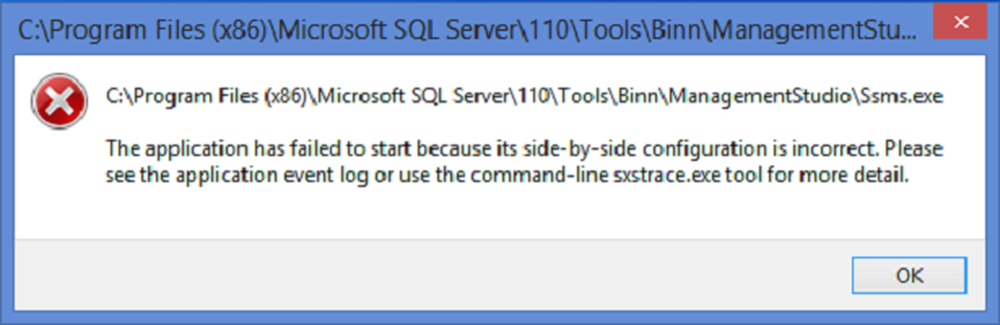
Många användare har rapporterat ett fel om Programmet har misslyckats med att starta eftersom det är felaktigt att den är sida vid sida. Detta fel kan uppstå vid öppnande av ett antal program oavsett ursprung, utvecklare och kompatibilitet. Felet läser:
, Den här applikationen har misslyckats med att konfigurationen för sida vid sida är felaktig. Vänligen se programhändelseloggen eller använd kommandoraden sxstrace.exe för mer detaljer.
Detta fel är relaterat till C ++ runtime-paketet i bakgrunden eller ett fel för ett registervärde. Idag ska vi kolla på hur du kan bli av med det här felet.
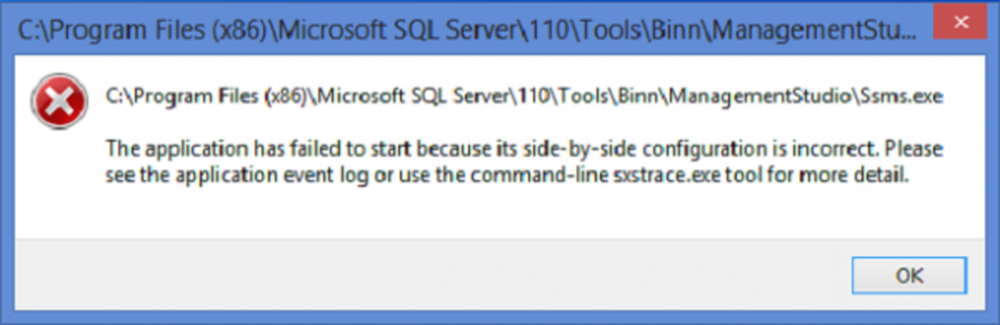
Programmet har misslyckats med att starta eftersom konfigurationen sida vid sida är felaktig
Vi kommer att utföra följande korrigeringar för att lösa detta fel:
-
- Installera om programmet.
- Kontrollera registret inställningen.
- Installera om rättvisa Visual C ++ Runtimes.
- Aktivera Microsoft. NET Framework.
1] Installera om programmet
Ibland kan det finnas en del stödmodul för din applikation under huven som kan ha skadat din ansökan. För att åtgärda det kan du försöka avinstallera och sedan installera om programmet och kontrollera om det har åtgärdat dina problem.2] Ändra registerinställningen
Tryck på kombinationen WINKEY + R för att starta Run-verktyget, skriv in regedit och tryck på Enter. När registreringsredigeraren öppnas, navigerar du till följande nyckel-
Dator \ HKEY_LOCAL_MACHINE \ SOFTWARE \ Microsoft \ Windows NT \ CurrentVersion \ SidBySide \ Vinnare \ x86_policy.9.0.microsoft.vc90.crt_1fc8b3b9a1e18e3b_none_02d0010672fd8219 \ 9.0
Kontrollera nu om du hittar ett strängvärde som heter standard.

Dubbelklicka på den och ändra dess värdedata så att den motsvarar den som det tredje värdet i BINARY som visas i skärmklippet ovan.
Starta om datorn för att ändringarna ska träda i kraft.
3] Installera om rätt Visual C ++ Runtime
Börja med att öppna Loggboken genom att söka efter det i Windows 10-sökrutan.
Leta efter de felhändelser som kommer från Sida vid sida.
Hitta den verkliga Visual C ++ Runtime-modulen som orsakar detta fel.
Hämta sedan den aktuella modulen från den officiella Microsoft Support här.
4] Återaktivera Microsoft. NET Framework
Du måste inaktivera och återaktivera den senaste versionen av .NET Framework på din dator och kontrollera om det åtgärdar dina problem.
Hoppas något hjälper!